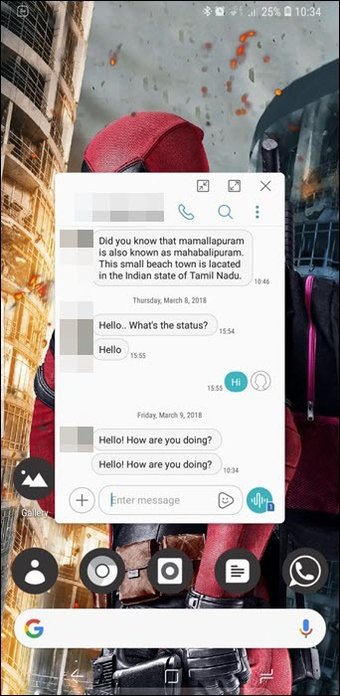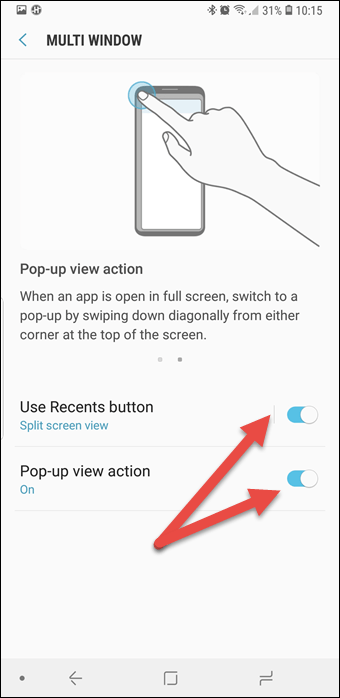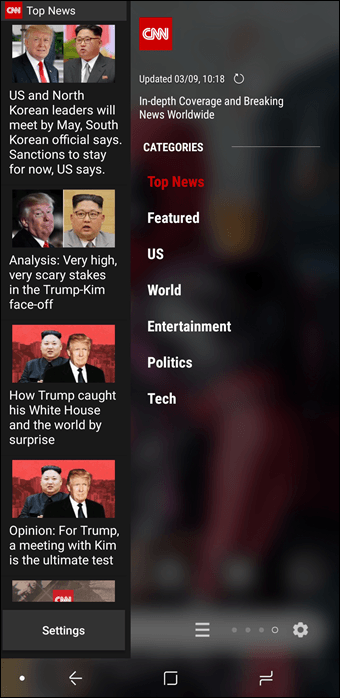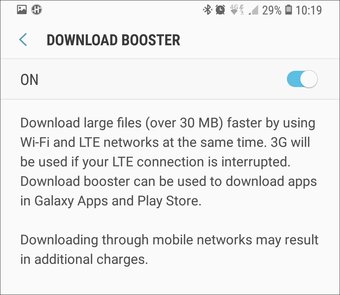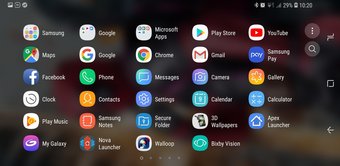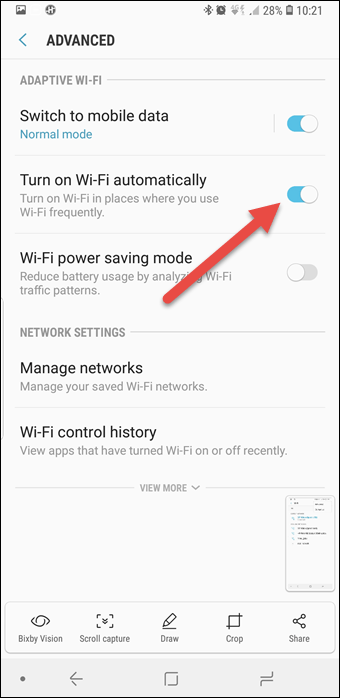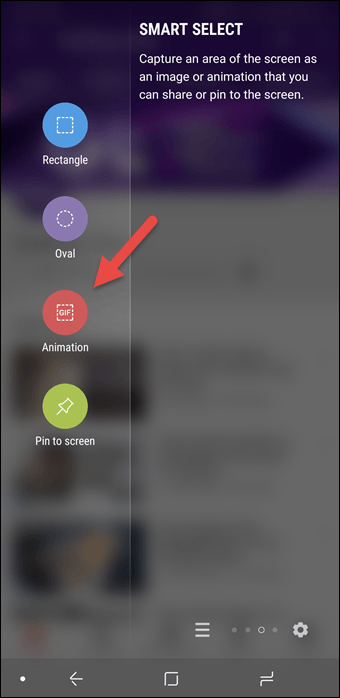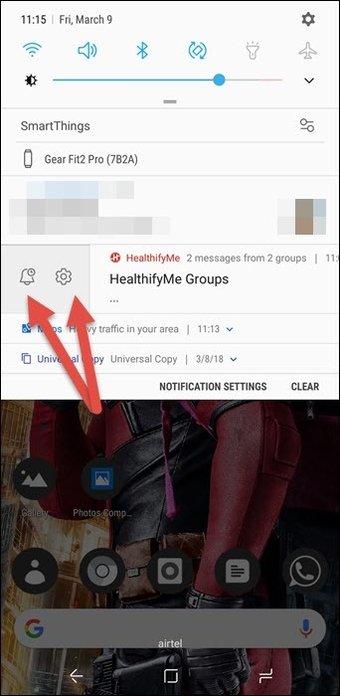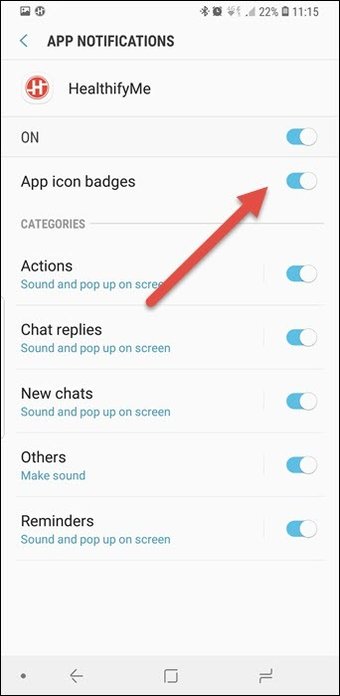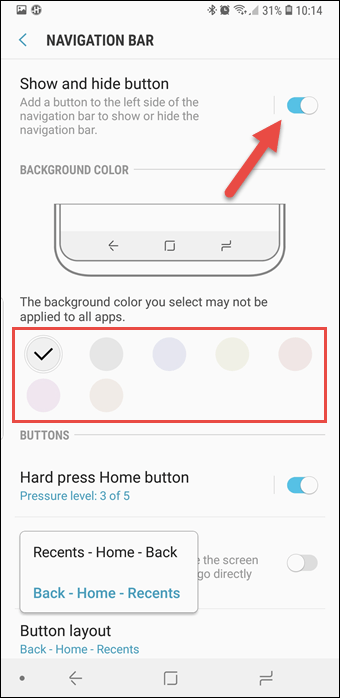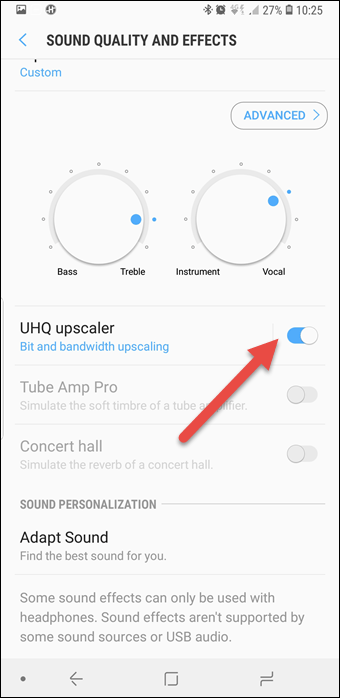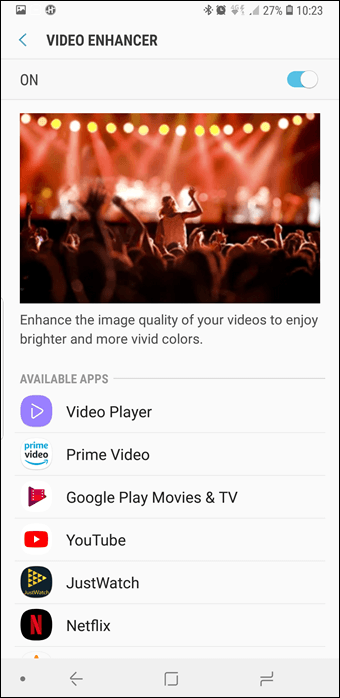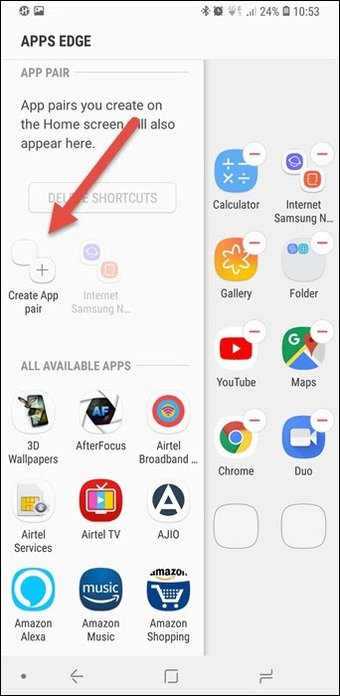Es cierto que el Samsung Galaxy S9 y S9+ son teléfonos centrados en la cámara. Sin embargo, no es lo único que define a estos buques insignia del 2018. Estos teléfonos también tienen un potente procesador y, por supuesto, una pantalla impresionante, entre otros.
Pero, como todos sabemos, los teléfonos inteligentes de hoy en día son más que el hardware que empaquetan. Para un usuario normal como tú y yo, normalmente, son las características del software las que importan un poco más.
Sí, te entendemos y, por eso mismo, hemos reunido algunos de los consejos y trucos más conocidos del Samsung Galaxy S9 y S9+ para que le saques el máximo partido. Como va a ser un poste largo, ¡saltemos directamente!
Tabla de contenidos
- 1 1. Multitarea como un jefe
- 2 2. Traer los paneles de borde
- 3 3. Aumenta tu descarga con el potenciador de descargas
- 4 4. 4. Activar el modo de paisaje
- 5 5. Personalizar los ajustes de Wi-Fi
- 6 6. 6. Crear un GIF en sólo unos pocos toques
- 7 7. Gestionar notificaciones de aplicaciones
- 8 8. Dar un toque personal a la barra de navegación
- 9 9. Ajustar los ajustes de audio
- 10 10. Explorar el Video Enhancer
- 11 11. 11. Emparejar las aplicaciones como un jefe
- 12 Aprovecha al máximo tu Samsung Galaxy S9/S9+
1. Multitarea como un jefe
Samsung ya era un buen jugador en el campo de la multitarea incluso antes de que se introdujera la función de multi-ventana en el Turrón Android. Así que, cuando se trata de la multitarea, el Galaxy S9 y el S9+ juegan el juego de forma un poco diferente.
Este truco te permite abrir una aplicación en una pequeña ventana
Además de la función multi-ventana ahora estándar, este teléfono le permitirá abrir una aplicación encima de otra aplicación. Con el nombre de Pop-up View, todo lo que necesitas hacer es deslizarte diagonalmente desde la esquina de la pantalla, y la aplicación actualmente abierta se deslizará en una pequeña ventana. Al mismo tiempo, puedes trabajar en tus otras aplicaciones.
Para habilitar esta genial característica, diríjase a Configuración> Características Avanzadas> Multi ventana y cambie el interruptor para la acción de la vista emergente.
Consejo frío: Ahora, puedes responder directamente a un mensaje, sin abrir la aplicación de mensajería. Un simple deslizamiento sobre la notificación abrirá la aplicación de mensajería.
2. Traer los paneles de borde
El Galaxy S9 y el S9+ tienen muchas funciones, incluyendo paneles de borde. Estos paneles son extremadamente útiles cuando se trata de acelerar las cosas.
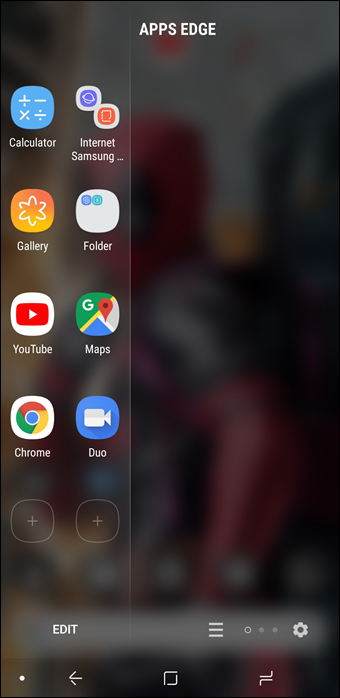
Aunque la versión por defecto tiene un número de paneles, puedes quitar un par de ellos para que las cosas que más necesitas sean accesibles en un santiamén. Para personalizar los paneles según sus preferencias, pase el dedo por el borde de la pantalla y puntee en el icono de Configuración en la esquina derecha.
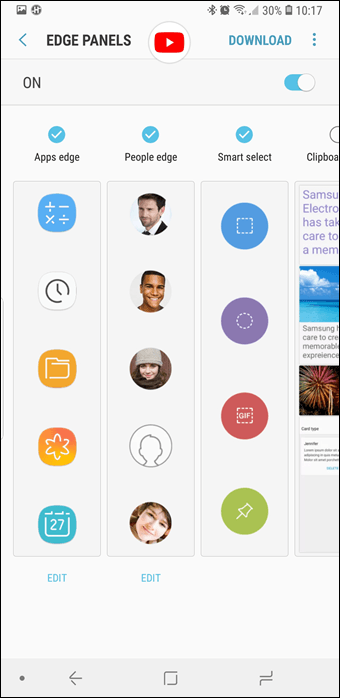
Una vez dentro, puede revisar los paneles que ya no necesita. Pero, si quieres aprovechar al máximo estos paneles, también puedes descargarte un par de ellos.
Para ello, toque el botón de descarga en la esquina superior derecha, elija el panel y pulse el icono de descarga.
3. Aumenta tu descarga con el potenciador de descargas
El Download Booster que apareció por primera vez en la Galaxia Alfa también ha llegado a la Galaxia S9. Este práctico modo combina datos de Wi-Fi y de teléfonos móviles para acelerar el proceso de descarga.
Todo lo que tiene que hacer es ir a Conexiones> Más configuraciones de conexión y activar el interruptor de refuerzo de descarga. Sin embargo, si está en un plan de datos limitado, vigile el consumo de datos.
Ver más : Los 3 mejores gestores de descargas para Firefox
4. 4. Activar el modo de paisaje
¿Quién dijo que el cajón de las aplicaciones o la pantalla de inicio sólo se ven bien en el modo de retrato? Sí, los nuevos Galaxy S9 y S9+ vienen con un modo apaisado para la pantalla de inicio y el cajón de aplicaciones.
Así, la próxima vez que veas películas o vídeos y tengas que hacer una comprobación rápida entremedio, ya no tendrás que cambiar la orientación del teléfono. Para habilitar esta función, vaya a Settings> Display> Home Screen, y desactive la opción de Sólo el modo Retrato.
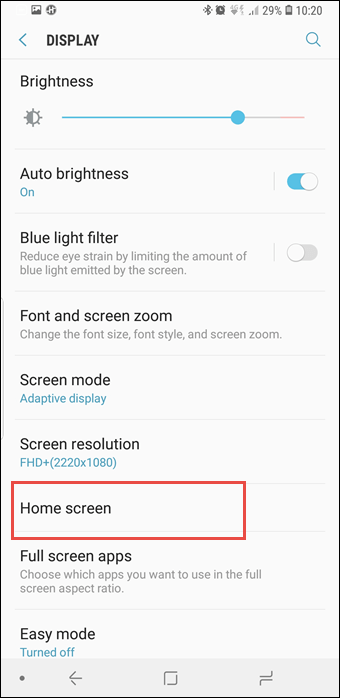
5. Personalizar los ajustes de Wi-Fi
Con los nuevos Galaxy S9 y S9+, puedes personalizar la configuración de la Wi-Fi a tu gusto. Sin embargo, mi función favorita es la opción que habilita automáticamente la Wi-Fi en los lugares que visitas con frecuencia. Genial, ¿verdad?
Para activarlo, pulse largo tiempo el botón Wi-Fi y pulse la opción Avanzado en la esquina superior derecha. Una vez hecho esto, habilite la opción Activar automáticamente la Wi-Fi.
6. 6. Crear un GIF en sólo unos pocos toques
Como mencioné anteriormente, el Panel de Borde tiene una gran cantidad de opciones convenientes. Una de ellas es Smart Select. Esta función le permite crear un GIF atractivo a partir de cualquiera de los videos que se muestran en la pantalla del teléfono.
Todo lo que tienes que hacer es deslizar el panel de borde, puntear en la opción de animación y pulsar el botón de grabación. Una vez que se haya reproducido su clip favorito, un toque en Stop hará el truco. Ahora guarda el GIF y ya está! Como dijimos «sólo unos pocos toques».
7. Gestionar notificaciones de aplicaciones
Android Oreo en el Samsung Galaxy S9 y S9+ te da la libertad de gestionar las notificaciones de tu teléfono como un jefe. Mientras que Nougat de Android te permite bloquear o silenciar una notificación de una aplicación, Android O va hasta el final y te permite hacer una repetición de las notificaciones.
Lo bueno es que no se necesita mucho para activar estos ajustes. Todo lo que necesita hacer es deslizar lentamente la notificación hasta que vea las dos opciones de configuración y la suspensión. Puntee en el icono de la repetición, seleccione la opción apt y ¡ya está!
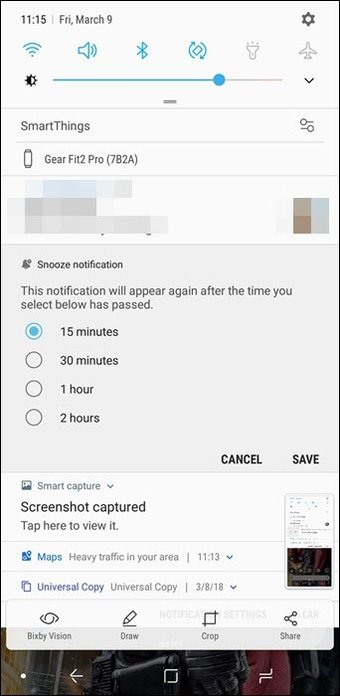
Es más, puede incluso silenciar completamente una notificación de la aplicación o desactivar el distintivo de notificación recién introducido. ¿Cómo se hace? Un toque en el icono de Configuración te presentará todas las opciones.
Además, las notificaciones de pantalla de bloqueo pueden hacerse transparentes, gracias al nuevo Android Oreo. Dirígete a Bloquear pantalla y Seguridad> Notificación y desliza el deslizador de Transparencia a Alta.
El año pasado, Samsung eliminó los botones de navegación del hardware de sus dispositivos principales y los reemplazó por una barra de navegación en pantalla. Lo bueno de esta barra de navegación es que se ve mucho mejor cuando se compara con las de Google Pixel 2.
La barra de navegación del Samsung Galaxy S9 es altamente personalizable
Afortunadamente, las cosas buenas no terminan ahí. Esta barra de navegación es altamente personalizable. Desde cambiar el color de fondo hasta modificar la disposición de los botones, puede hacer todo eso.
Para personalizar la barra de navegación de su Galaxy S9, vaya a Configuración> Pantalla> Barra de navegación y haga los cambios.
Consejo genial : También puedes elegir mantener la barra de navegación oculta, y si la necesitas, un largo toque en el pequeño botón a la izquierda de la barra de navegación hará el truco.
9. Ajustar los ajustes de audio
El Galaxy S9 y S9+ presumen de una experiencia de sonido superior, gracias a los altavoces estéreo acoplados con Dolby Atmos. Sin embargo, esta función está desactivada por defecto. Para activarla, vaya a Ajustes de sonido y vibración> Calidad de sonido y efectos y active el interruptor Dolby Atmos.
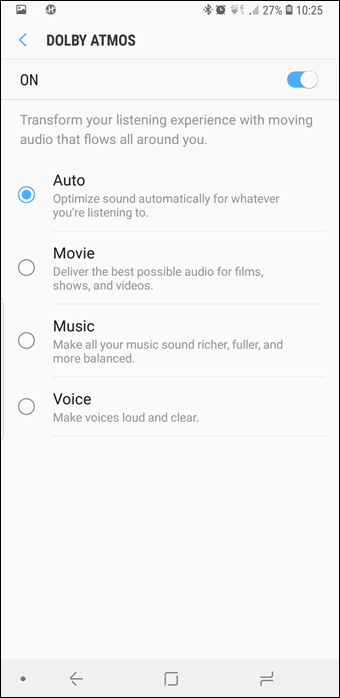
Además, puedes jugar con los ajustes del ecualizador. El Galaxy S9 le ofrece la opción de elegir la calidad de sonido y los efectos que prefiera. Puede aprovechar aún más estas herramientas si está conectado a través de los auriculares.
Aquí, puede seleccionar uno de los modos – UHQ Upscaler, Surround, o el Tube Amplifier Pro – para tener una experiencia musical limpia y rica.
Ver más : Cómo optimizar su experiencia auditiva con los auriculares
10. Explorar el Video Enhancer
Dado que el Galaxy S9 tiene una pantalla magnífica, es un placer ver películas y vídeos en esta pantalla. Sin embargo, ¿no sería estupendo llevar esta experiencia un poco más arriba? Bueno, es posible, y lo es a través de la herramienta de mejora de vídeo.
Insertada en la Configuración Avanzada, esta ingeniosa herramienta hace que los vídeos sean más ricos y brillantes. Sin embargo, esto no significa necesariamente que convertirá un vídeo de baja resolución en un vídeo de alta definición.
11. 11. Emparejar las aplicaciones como un jefe
App Pair fue una película que debutó en el Samsung Galaxy Note8 y ahora ha hecho su aparición en el Galaxy S9. Como ya sabrás, te permite abrir dos de tus aplicaciones favoritas en la vista de pantalla dividida.
Curiosamente, una vez que se emparejan dos aplicaciones, se convierte en un accesorio permanente en la pantalla Edge. Todo lo que necesitas hacer es puntear en la configuración de Crear Pareja de Aplicaciones en el Borde y elegir las aplicaciones, y se creará el acceso directo.
Aprovecha al máximo tu Samsung Galaxy S9/S9+
Así es como puedes sacar el máximo provecho de tu Samsung Galaxy S9 y S9+. Mientras intentas estos trucos, no te olvides de explorar las diferentes resoluciones de pantalla (HD+, FHD+ y WQHD+) y los diferentes diseños de la función Siempre en pantalla.